В наши дни Wi-Fi является неотъемлемой частью нашего повседневного использования интернета. Мы привыкли работать, общаться и развлекаться при помощи этой технологии. Однако, вместе с беспроводной свободой возникает и риск вторжения наших личных данных со стороны посторонних лиц. Если вы обеспокоены, что кто-то подключился к вашей Wi-Fi сети без вашего разрешения, существует несколько способов, позволяющих проверить наличие посторонних устройств в вашей сети и принять необходимые меры для защиты.
Первым шагом в проверке безопасности вашей Wi-Fi сети будет доступ к настройкам роутера. Для этого необходимо ввести в браузере адрес роутера (чаще всего это 192.168.1.1 или 192.168.0.1) и зайти в его настройки. Обычно логин и пароль для входа указаны на самом роутере или в его документации. Если вы не помните данные для входа, можно попробовать стандартные комбинации (admin/admin, admin/password) или сбросить настройки роутера на заводские.
После входа в настройки роутера найдите раздел, где указан список подключенных устройств. Обычно это раздел под названием "Список подключенных устройств" или "DHCP клиенты". В этом разделе вы увидите все устройства, которые находятся в вашей Wi-Fi сети. Если вы заметите незнакомые устройства или имя, которое не соответствует устройствам вашей семьи, это может быть признаком того, что кто-то подключился к вашей сети без вашего разрешения.
Как определить, есть ли посторонний подключенный к моему Wi-Fi?
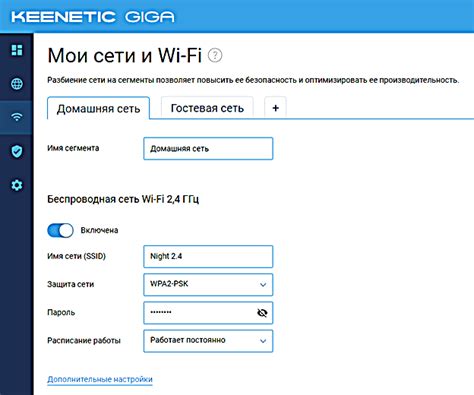
Вот несколько способов, которые помогут вам определить, есть ли посторонний подключенный к вашему Wi-Fi:
- Используйте административную панель вашего маршрутизатора: Программное обеспечение маршрутизатора предоставляет вам доступ к различным настройкам и информации об устройствах, подключенных к вашей сети. Войдите в административную панель вашего маршрутизатора, и вы найдете список подключенных устройств. Если вы увидите незнакомое устройство, это может указывать на наличие постороннего подключения.
- Используйте сетевой анализатор: Сетевые анализаторы – это программное обеспечение, которое позволяет вам проверить состояние вашей Wi-Fi-сети, а также отследить подключенные устройства. Они могут показать информацию о подключениях, IP-адресах и многое другое. Если вы обнаружите устройство, которое вы не распознаете, это может быть признаком постороннего подключения.
- Изучите журналы подключений: Некоторые маршрутизаторы и сетевые анализаторы могут предоставлять журналы всех подключений к вашей сети. Изучите эти журналы и обратите внимание на любые подключения, которые вы считаете подозрительными.
- Измените пароль Wi-Fi: Если вы все еще не уверены, можетели к вашей сети подключиться посторонние устройства, попробуйте изменить пароль Wi-Fi. После этого все текущие подключения будут отключены, и вы сможете следить за новыми подключениями.
Выберите способ, который вам наиболее удобен, и убедитесь, что ваша Wi-Fi-сеть защищена от несанкционированного доступа. Это поможет вам сохранить конфиденциальность данных и обеспечить безопасность вашей сети.
Способы обнаружения посторонних устройств

Если вы подозреваете, что к вашей Wi-Fi сети может быть подключен посторонний пользователь или устройство, существуют несколько способов обнаружить их присутствие:
- Проверьте список подключенных устройств в роутере. Для этого нужно зайти в настройки своего роутера и найти раздел, в котором отображается список всех подключенных устройств. Обратите внимание на MAC-адреса, чтобы исключить возможность подключения посторонних устройств.
- Используйте сетевые анализаторы для сканирования Wi-Fi сети. Существуют различные приложения и программы, которые позволяют сканировать вашу сеть и выявлять подключенные устройства. Эти инструменты могут показать MAC-адреса, IP-адреса и даже названия устройств, что поможет вам определить, есть ли посторонние подключения.
- Установите пароль и шифрование для вашей Wi-Fi сети. Если вы подозреваете, что к вашей сети подключается кто-то посторонний, установите надежный пароль и используйте шифрование для своей Wi-Fi сети. Это значительно повысит уровень безопасности и затруднит доступ к вашей сети для посторонних.
- Проверьте скорость вашей сети. Если вы заметили, что скорость вашей сети значительно упала, это может быть признаком наличия посторонних подключений. Посторонние устройства могут потреблять вашу полосу пропускания, что сказывается на скорости ваших подключений. В таком случае, вам следует провести более глубокую проверку наличия посторонних устройств.
Определив, что к вашей Wi-Fi сети может быть подключен кто-то посторонний, вы можете принять соответствующие меры для защиты своей сети. Это может включать изменение пароля, обновление программного обеспечения роутера или контакт с технической поддержкой для получения рекомендаций по улучшению безопасности вашей сети.
Признаки наличия постороннего подключения

Если вы подозреваете, что к вашей Wi-Fi сети подключен кто-то посторонний, обратите внимание на следующие признаки:
1. Низкая скорость и нестабильное соединение: Если ваше интернет-соединение стало заметно медленнее или часто прерывается, это может быть признаком наличия постороннего подключения.
2. Неизвестные устройства в списке подключенных: Проверьте список устройств, которые подключены к вашей Wi-Fi сети. Если вы обнаружите устройства, которые вам неизвестны, это может указывать на несанкционированное подключение.
3. Изменение пароля без вашего ведома: Если вы заметили, что пароль от Wi-Fi сети был изменен без вашего разрешения, это может свидетельствовать о том, что кто-то получил доступ к вашей сети.
4. Необычная активность на маршрутизаторе: Если индикаторы на вашем маршрутизаторе мигают необычным образом или устройство само по себе перезагружается, это может быть признаком активности постороннего подключения.
Если вы обнаружили хотя бы один из этих признаков, рекомендуется принять меры для защиты вашей Wi-Fi сети: изменить пароль, ограничить доступ только для доверенных устройств, обновить маршрутизатор и проверить наличие вредоносного ПО на компьютере.
Проверка списка подключенных устройств в роутере

1. Откройте веб-браузер и введите IP-адрес своего роутера в адресной строке. Обычно это 192.168.1.1 или 192.168.0.1.
2. Введите имя пользователя и пароль для доступа к настройкам роутера. Если вы не изменяли эти данные, обратитесь к документации, поставляемой с роутером, или обратитесь к производителю.
3. После входа в настройки роутера найдите раздел, связанный с подключенными устройствами или клиентскими устройствами.
4. В списке устройств вы увидите информацию о каждом подключенном устройстве, включая его MAC-адрес (физический адрес устройства), IP-адрес и имя (если устройство имеет имя).
5. Проанализируйте список и проверьте каждое устройство, убедившись, что вы можете идентифицировать все устройства как свои собственные или устройства вашей семьи.
Если вы обнаружите подключенное устройство, которое вы не распознаёте или не можете объяснить, возможно, имеет смысл изменить пароль для доступа к роутеру или выполнить другие меры безопасности.
Использование сетевых анализаторов
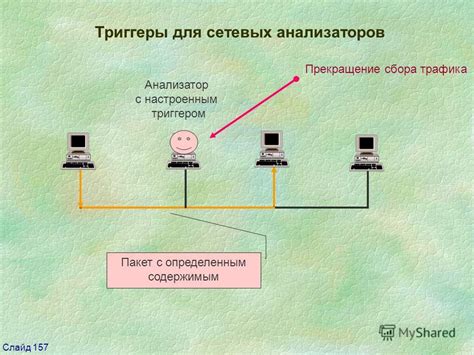
Сетевые анализаторы представляют собой инструменты, которые помогают вам проверить, подключен ли к вашему Wi-Fi кто-то посторонний. С помощью сетевого анализатора вы можете просканировать вашу сеть и найти все устройства, подключенные к ней.
Чтобы использовать сетевой анализатор, вам необходимо сначала установить его на ваш компьютер или мобильное устройство. Затем вы можете запустить программу и начать сканирование вашей сети.
После запуска сетевого анализатора вы увидите список всех устройств, подключенных к вашей сети. Вы можете проверить список и убедиться, что все устройства, которые вы видите, действительно принадлежат вам или вашим доверенным пользователям.
Если вы обнаружили устройство, которое вам неизвестно, это может быть признаком того, что к вашей сети подключен посторонний пользователь. Вы можете проверить MAC-адрес и IP-адрес этого устройства и сравнить их с теми, которые принадлежат вашим устройствам. Если адреса не совпадают, вы можете заблокировать подозрительное устройство на вашем роутере или обратиться к провайдеру интернет-услуг.
Использование сетевого анализатора является одним из самых эффективных способов проверить, подключен ли к вашему Wi-Fi кто-то посторонний. Оно поможет вам защитить вашу сеть и данные от несанкционированного доступа.
| Преимущества использования сетевых анализаторов: | Недостатки использования сетевых анализаторов: |
|---|---|
| Позволяют быстро обнаружить подозрительные устройства в вашей сети | Могут быть дорогими и требовать специального оборудования |
| Предоставляют детальную информацию о каждом устройстве | Требуют некоторых знаний и навыков для правильной интерпретации результатов |
| Могут помочь вам принять меры по защите вашей сети | Могут раскрывать некоторую информацию о вашей сети, что может быть потенциальным уязвимым местом для злоумышленников |
Как защитить свою Wi-Fi сеть

Следующие шаги помогут вам защитить свою Wi-Fi сеть:
- Измените стандартное имя и пароль Wi-Fi роутера. Задайте уникальные и сложные комбинации, состоящие из букв (в верхнем и нижнем регистре), цифр и специальных символов.
- Включите шифрование Wi-Fi сети. Рекомендуется использовать WPA2 или WPA3 шифрование, так как они более безопасны по сравнению с устаревшими WEP или WPA.
- Отключите функцию распространенной видимости (SSID broadcasting) Wi-Fi сети. Это поможет скрыть вашу сеть от посторонних глаз.
- Включите фильтрацию MAC-адресов. В списке разрешенных устройств перечислите только те, которые должны иметь доступ к вашей Wi-Fi сети.
- Регулярно обновляйте программное обеспечение вашего Wi-Fi роутера. Производители выпускают обновления, исправляющие уязвимости и улучшающие безопасность.
- Используйте гостевую сеть для гостей. Так вы сможете предоставить им доступ к Интернету, не разглашая пароль от основной сети.
- Используйте сильные пароли для своих устройств, подключенных к Wi-Fi сети. Это поможет избежать возможности взлома устройства и раскрытия пароля от Wi-Fi сети.
- Периодически проверяйте список подключенных устройств к вашей Wi-Fi сети. Если вы заметите посторонние устройства, измените пароль.
Выполняя эти простые шаги, вы значительно повысите безопасность своей Wi-Fi сети и защитите свои личные данные от злоумышленников.
Что делать, если обнаружен посторонний доступ к Wi-Fi?
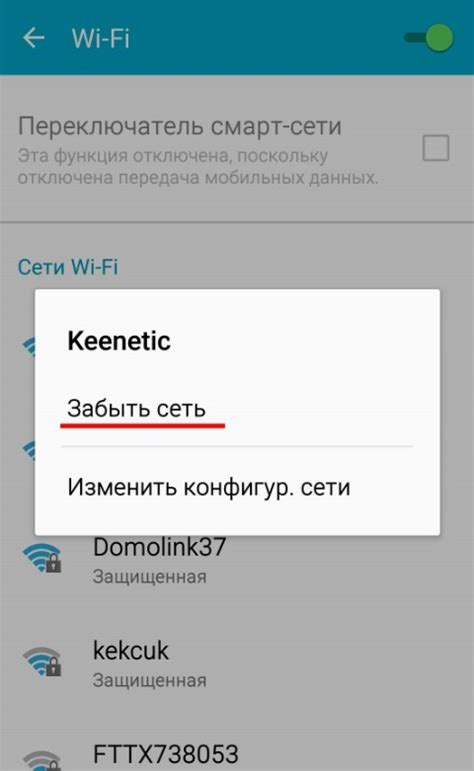
Если вы обнаружили, что к вашей Wi-Fi сети подключен посторонний пользователь, важно немедленно принять следующие меры:
1. Измените пароль Wi-Fi сети.
Создайте новый сложный пароль для своей Wi-Fi сети. Используйте комбинацию заглавных и строчных букв, цифр и специальных символов. Пароль должен быть длинным и непредсказуемым.
2. Отключите все ненужные устройства.
Проверьте все устройства, подключенные к вашей Wi-Fi сети, и отключите все, которые вам не знакомы или не используются. Таким образом, вы сможете убедиться, что только вы имеете доступ к сети.
3. Проверьте список подключенных устройств в настройках роутера.
Войдите в настройки своего роутера и проверьте список подключенных устройств. Если вы обнаружите незнакомое устройство, выведите его из списка и блокируйте его доступ к сети.
4. Обновите программное обеспечение роутера.
Установите последнюю версию программного обеспечения для своего роутера. Открытые уязвимости в старых версиях могут быть использованы злоумышленниками для несанкционированного доступа к вашей Wi-Fi сети.
5. Включите функцию шифрования Wi-Fi сети.
Убедитесь, что ваша Wi-Fi сеть защищена шифрованием, таким как WPA2. Это поможет предотвратить несанкционированный доступ к вашей сети.
6. Обратитесь к профессионалам, если проблема не устраняется.
Если вы не справились с проблемой самостоятельно или не уверены в своих действиях, обратитесь к специалистам по компьютерной безопасности или свяжитесь с производителем роутера для получения дополнительной помощи.



